Azure DevOps Services | Azure DevOps Server 2022 - Azure DevOps Server 2019
查找有关使用 Microsoft Excel 添加或修改 Azure DevOps 中的工作项的常见问题的答案。
如果遇到连接问题,请确保满足使用 Excel 批量添加或修改工作项中列出的先决条件。 此外,查看 Azure Boards 和 Office 集成中的信息。
连接和版本控制支持
使用 Excel 添加或修改工作项需要什么?
必须从“下载”页、“其他工具”和“框架”获取 Azure DevOps Office 集成加载项。 此加载项通常在安装任何版本的 Visual Studio 或团队资源管理器时安装。 此外,需要使用 Microsoft Excel 2010 或更高版本,包括 Microsoft Office Excel 365。
重要
不支持 Microsoft Project 集成和 TFSFieldMapping 命令:
- Visual Studio 2019 和 Azure DevOps Office® 集成 2019
- Azure DevOps Server 2019 及更高版本,包括 Azure DevOps Services
但是,我们完全支持 Microsoft Excel 集成,这是推荐的替代方案。
安装加载项后,请打开 Excel 并查找“团队”功能区。
是否可以在 Mac 上使用 Excel?
“否”。 macOS 不受支持。 即使安装了 Visual Studio for Mac,也不支持从 Excel 或其他 Office 客户端连接到 Azure DevOps。
我是否可以通过 Web 门户在 Excel 中打开查询?
是 若要从 Web 门户打开 Excel,请安装 Azure DevOps 在 Excel 中打开市场扩展。 否则,可以打开 Excel,然后打开在 Web 门户或团队资源管理器中创建的查询。
是否可以不使用 Excel 导入或更新工作项?
是 可以在不使用 Excel 的情况下批量导入新工作项或更新现有工作项。 请参阅导入工作项。
“否”。 对于 Azure DevOps Server 2019,Excel 是唯一受支持的方法。
如何将现有 Excel 工作簿连接到 Azure DevOps?
如何与他人共享 Excel 工作簿?
若要共享其中列出了工作项的 Excel 工作簿,可能需要断开与 Azure DevOps 的连接,以防止其他人意外发布更改。 可以断开工作簿的连接、共享工作簿或脱机工作,然后重新连接工作簿。 有关详细信息,请参阅将 Azure Boards 连接到 Office 客户端,断开文档文件与网络的连接。
在网络上使用特殊协议时,如何进行连接?
如果网络使用 TLS 1.1 或 TLS 1.2 安全协议,则可能存在网络连接问题。 要解决这些问题,请参阅允许的地址列表和网络连接,要允许的域 URL。
如何禁用“团队”菜单?
如果要禁用加载项,请参阅添加或删除加载项。
不受支持的查询
Excel 不支持哪些查询宏?
以下宏仅在 Web 门户中受支持:@CurrentIteration、@CurrentIteration +/- n、@Follows、@MyRecentActivity、@RecentMentions、@RecentProjectActivity、@TeamAreas。 在 Visual Studio/团队资源管理器、Microsoft Excel 或 Microsoft Project 中打开时,包含这些宏的查询不起作用。
是否可以查看列出不同团队项目中的工作项的查询?
“否”。 收到错误代码为 TF208015 的错误消息。 只能查看从 Excel 连接到的团队项目中定义的工作项。 若要查看其他团队项目中的工作项,请创建查询并在单独的 Excel 工作簿中打开它。 每个 Excel 工作簿一次只能连接到一个团队项目。
使用链接的工作项
如何发布到树?
按照使用 Excel 批量添加或修改工作项,导入工作项,树列表中提供的说明进行操作
为什么我的直接链接查询在 Excel 中显示为简单列表?
当你在 Excel 中打开直接链接查询时,加载项会将列表转换为简单列表。 虽然可以修改字段的值并添加工作项,但不能查看或修改链接关系。
是否可以批量编辑树拓扑链接类型以外的链接类型?
“否”。 Excel 仅支持添加和修改分层链接。 若要批量编辑其他类型的链接,可以使用以下客户端:
- 使用 Web 门户,将积压工作项映射到项目组合积压工作项,这将创建父-子链接。
- 使用 Web 门户或团队资源管理器,通过在分层积压工作页或树查询中拖动项来修改父-子链接。
::: moniker range "azure-devops"
- 使用 az boards work-item relation add 命令。 ::: moniker-end
使用测试工作项
是否可以使用 Excel 批量添加或编辑测试用例?
“否”。 不能使用 Excel 导出和导入测试用例步骤或其他测试项目。 相反,请使用网格视图批量编辑通过 Web 门户支持的测试用例。
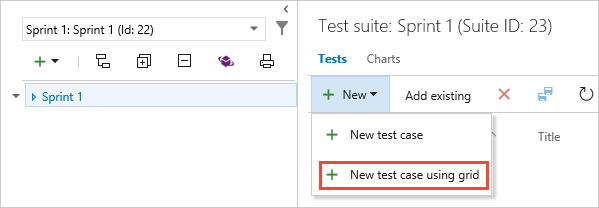
发布并刷新
如何显示其他字段?
如果使用“新建列表”启动工作表,则只会看到一组默认字段列。 可以使用“团队”菜单上的“选择列”添加列。
如果从现有查询启动工作表,则会看到为查询定义的所有列字段。 在这里,可以使用“团队”菜单上的“选择列”添加列。 但是,添加内容不会修改基础查询。

如何解决发布问题?
若要解决在 Excel 中工作时出现的发布错误,请参阅以下文章之一:
解决数据冲突:一名团队成员在 Excel 中更改某个字段值时,如果与此同时另一名团队成员在 Azure Boards 中更改同一个字段,则会出现数据冲突。
解决数据验证错误:如果团队成员在更改某个工作项时采用的方法违反了该类型工作项的规则,则会发生数据验证错误。
纠正已发布的汇总值中的不准确问题:如果在包含任务工时的报表中将工时计入两次,则可以使用“包含汇总值的工作项”团队查询更正该问题。
如何解决 Excel 中的无效链接树列表?
如果尝试发布包含无效链接的树列表,则将显示“工作项发布错误”对话框,并显示一条错误消息,指出树无效的原因。 在 Excel 中使用树中的工作项时,该树必须处于有效状态才可以发布。 在 Excel 中,无效链接出现在工作项的树列表中。 如果工作项标题的标题缺失或出现在错误标题列中,则会发生此错误。
若要更新工作项,你必须是“参与者”组的成员,或者你的“查看此节点中的工作项”和“编辑此节点中的工作项”权限已设置为“允许”。 有关详细信息,请参阅更改项目级权限。
错误消息 TF208000:标题重复
如果向工作项的多个标题列添加值,则在尝试发布树时,会在“工作项发布错误”对话框中显示错误消息“TF208000”。 该错误消息指定无效链接的行号。
- 请注意对话框中显示的行号。
- 关闭“工作项发布错误”对话框。
- 在工作项列表中,查找错误消息指定的行。
- 删除重复标题,以便只有一个标题列包含值。
- 在“团队”选项卡上的“工作项”组中,选择“发布”。
错误消息 TF208001:子工作项与父级断开连接
如果删除子工作项标题,则在尝试发布工作项列表时,会在“工作项发布错误”对话框中显示错误消息“TF208001”。 该错误消息指定无效链接的行号。 如果通过将子工作项的标题置于错误的列中创建了无效的链接结构,也会显示此错误消息。
如果将标题置于错误的列中,则生成的树结构可能有效但与你的意图不符。 系统无法检测到此问题,因此,不会显示错误消息。
解决孤立的工作项
- 请注意对话框中显示的行号。
- 关闭“工作项发布错误”对话框。
- 查找错误消息指定的行。 放错位置的标题可能在此行中,也可能在下一行中。
- 要修复无效链接,请将该标题移动到正确的列。
- 在“团队”选项卡上的“工作项”组中,选择“发布”。
错误消息 TF208017:第一行中缺少标题 1
如果列表中的第一个工作项在“标题 1”列中没有值,则在尝试发布该工作项列表时,会在“工作项发布错误”对话框中显示错误消息“TF208017”。
- 关闭“工作项发布错误”对话框。
- 确定第一个工作项缺少“标题 1”值的原因。 对错误原因的分析将决定为修复工作项列表而必须执行的操作。
- 如果第一个工作项应位于列表顶部,请将其标题值移动到“标题 1”列中。
- 如果第一个工作项应位于列表的底部,请将正确的工作项移动到列表的顶部。 有关如何移动工作项的详细信息,请参阅使用 Excel 批量添加工作项。
- 在“团队”选项卡上的“工作项”组中,选择“发布”。
错误消息 TF208022:已排序的树列表
如果未安装 Visual Studio 2010 Service Pack 1 或更高版本,则当你在对树列表中工作项进行排序后,在选择“发布”时,将显示以下错误消息:
TF208022:无法发布已排序的树列表。 必须先清除应用于此工作项列表的任何排序条件,然后才能进行发布。 工作项的顺序已更改。 删除排序条件不会使列表恢复到其原始顺序。 先验证树中的所有父子关系都正确,然后再进行发布。
在重新建立树层次结构之前,无法发布更改。 可以通过放弃所做的更改并刷新列表,或通过手动还原层次结构然后发布列表,来解决此错误。
解决已排序的树列表问题
选择“刷新”放弃所做的更改并还原树层次结构。 如果刷新树列表,则删除排序之外的所有更改。 若要刷新树列表,请在“团队”选项卡上的“工作项”组中,选择“刷新”。
通过移动父项下的子项的行条目来手动还原树层次结构。 然后,在“团队”选项卡上的“工作项”组中,选择“发布”。
错误消息 TF208102:对树列表执行 Excel 排序
如果在 Excel 中对树列表中的工作项进行排序,将显示以下错误消息:
TF208102:已对树列表执行了 Excel 排序。 此操作删除了修改后的或新引入的树的分层链接关系。 仍可以发布对各个工作项所做的更改。 发布后,列表将还原到上一个层次结构。 通常,不应对其层次结构已修改的树列表进行排序。|
此消息指示你可以发布对字段的更改,但已放弃对链接层次结构进行的所有更改。 树层次结构会自动恢复至其原始结构。
发布更改和检索树层次结构
- 在“团队”选项卡上的“工作项”组中,选择“发布”。
- 选择“刷新”。
错误消息 TF208104:分层链接关系已锁定
如果发布的工作表包含与 Project Server 同步的工作项,并且其分层链接关系已锁定(![]() ),则可能会显示以下错误消息:
),则可能会显示以下错误消息:
TF208104:你已修改可能已由其他进程(如 Project Server)锁定的一个或多个分层链接关系。 已发布对各个工作项进行的更改。 已自动更正对锁定的链接进行的更改。
当更改包含已锁定的链接的链接层次结构时,将显示此错误。 此消息指示已发布对字段所做的更改。 对链接层次结构所做的所有更改(无论是锁定还是未锁定)都不会发布,而是还原到其原始分配。
若要修改锁定的分层,请在映射到项目的企业项目计划中进行更改。 有关详细信息,请参阅管理项目详细信息。
发布对未锁定的链接的更改:
对于未同步的工作项,可以从团队资源管理器或 Web 门户修改分层链接关系。 有关详细信息,请参阅使用 Excel 批量添加或修改工作项。
若要修改 Excel 中未锁定的分层链接关系,请修订用于导出工作项的查询以排除具有锁定链接的所有工作项。 例如,可以向筛选条件添加一个字句,以省略其“Project Server 已链接”字段设置为“是”的项。
是否可以从 Excel 中删除工作项?
“否”。 无法从 Excel 中删除工作项。 删除工作项的唯一方法是从 Web 门户或使用 az boards work-item delete 命令行工具。 有关详细信息,请参阅移动、更改或删除工作项。
否。 无法从 Excel 中删除工作项。 删除工作项的唯一方法是从 Web 门户,或使用 witadmin 命令行工具。 有关详细信息,请参阅移除或删除工作项。
使用内置 Excel 函数
是否可以在 Excel 中使用多个工作表?
是 Excel 中的每个工作表可以包含不同的输入列表或查询。 但是,工作簿中的所有工作表都必须连接到组织或项目集合中的同一项目。
若要批量添加或修改其他项目中的工作项,请打开新的 Excel 工作簿。
我能不能使用 Excel 剪切和粘贴功能?
是 你可使用许多 Excel 功能,例如剪切、粘贴、自动填充、格式、排序(仅限简单列表)、筛选以及添加公式。 可以剪切并粘贴行以对列表中的项重新排序,并可以更改工作项之间的链接关系。
若要拖动工作项,请选择要移动的工作项或连续的工作项集。 打开上下文菜单,然后选择选择、表行,指向所选内容的边框,然后当指针变为移动指针 ![]() 时,将该行拖动到另一个位置。
时,将该行拖动到另一个位置。
提示
刷新工作项列表时,并非所有格式都保留。 例如,日期格式由服务器数据存储设置。 对日期格式字段进行的更改会被服务器使用的日期格式覆盖。
如何启用“开发人员”选项卡?
请参阅在功能区上显示“开发人员”选项卡。